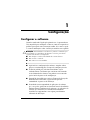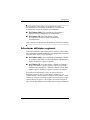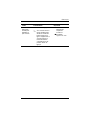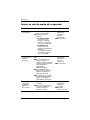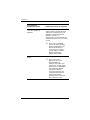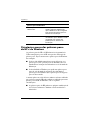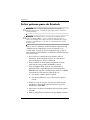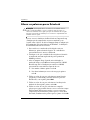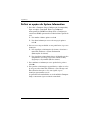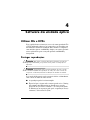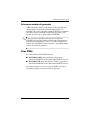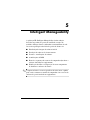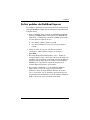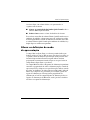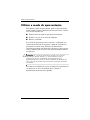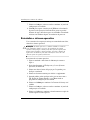HP Compaq nc6000 Notebook PC Manual do usuário
- Tipo
- Manual do usuário

Manual de software
Série de notebooks HP Compaq
Número de publicação do documento: 333634-131
Agosto de 2003
Este manual fornece as definições e procedimentos para gestão
do fornecimento de energia e da segurança do notebook.
Apresenta, também, instruções para a obtenção de informações
acerca do sistema e utilização de utilitários de configuração para
auxiliar a detectar, resolver e evitar problemas.

© 2003 Hewlett-Packard Development Company, L.P.
Microsoft e Windows são marcas comerciais da Microsoft Corporation nos
Estados Unidos e/ou noutros países. Intel e SpeedStep são marcas
comerciais da Intel Corporation nos Estados Unidos e/ou noutros países.
SD Logo é marca comercial.
As informações aqui contidas estão sujeitas a alteração sem aviso prévio.
As únicas garantias que cobrem os produtos e serviços da HP são
estabelecidas exclusivamente na documentação de garantia que os
acompanham. Neste documento, nenhuma declaração deverá ser
interpretada como a constituição de garantia adicional. A HP não se
responsabiliza por erros técnicos e editoriais ou omissões neste documento.
Manual de software
Série de notebooks HP Compaq
Primeira edição Agosto de 2003
Número de referência: nc6000
Número de publicação do documento: 333634-131
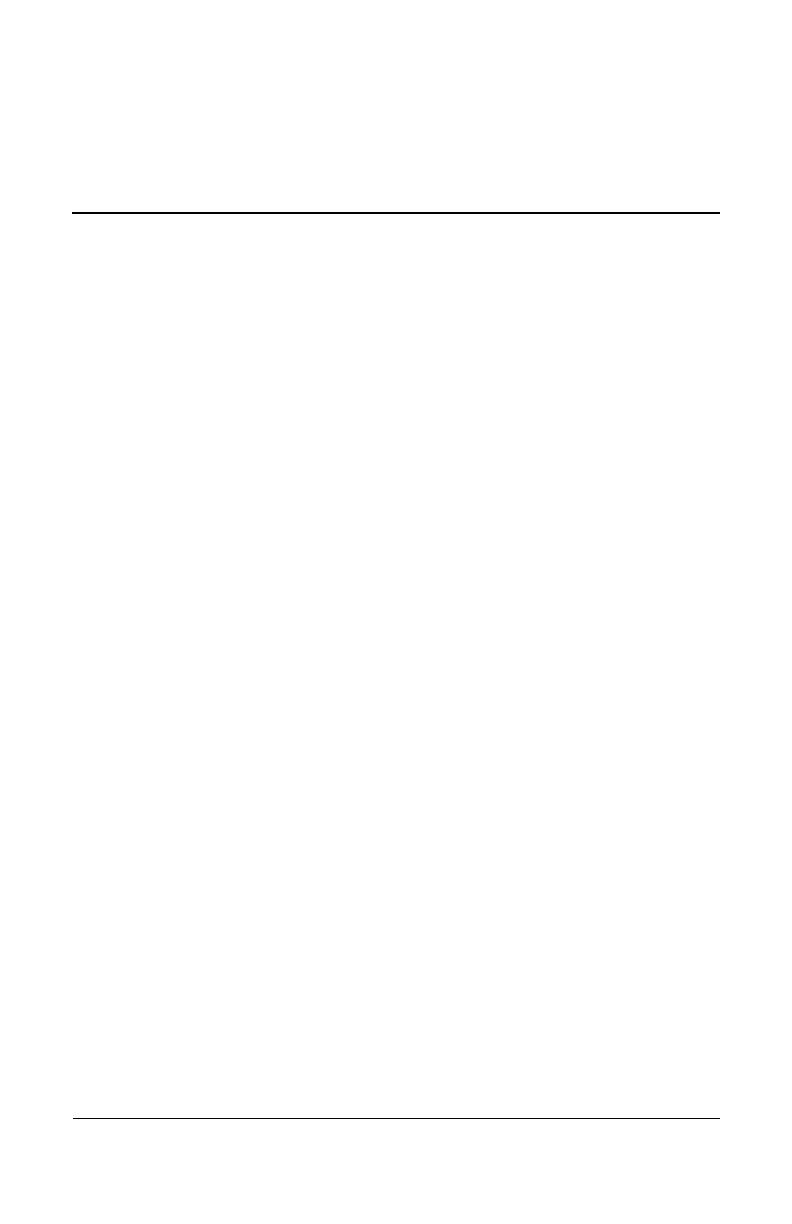
Manual de software iii
Conteúdo
1 Configuração
Configurar o software . . . . . . . . . . . . . . . . . . . . . . . . . . . 1–1
Instalar softwares opcionais. . . . . . . . . . . . . . . . . . . . 1–2
Seleccionar definições regionais . . . . . . . . . . . . . . . . 1–3
Seleccionar definições de ecrã. . . . . . . . . . . . . . . . . . 1–4
Configurar o Bluetooth e a rede LAN sem fio . . . . . 1–4
Proteger o notebook . . . . . . . . . . . . . . . . . . . . . . . . . . . . . 1–5
Desligar o notebook. . . . . . . . . . . . . . . . . . . . . . . . . . 1–5
Proteger o notebook contra oscilações da corrente . . 1–5
Proteger o notebook contra vírus. . . . . . . . . . . . . . . . 1–5
2 Alimentação
Seleccionar fontes de alimentação . . . . . . . . . . . . . . . . . . 2–1
Explicação do modo de suspensão e hibernação . . . . . . . 2–2
Suspensão . . . . . . . . . . . . . . . . . . . . . . . . . . . . . . . . . 2–2
Hibernação. . . . . . . . . . . . . . . . . . . . . . . . . . . . . . . . . 2–2
Iniciar Suspensão, Hibernação ou Encerramento. . . . . . . 2–4
Ao abandonar o trabalho . . . . . . . . . . . . . . . . . . . . . . 2–4
Quando a fonte de alimentação não é fiável . . . . . . . 2–4
Quando utilizar dispositivos de comunicação por
infravermelhos ou médias de unidade . . . . . . . . . . . . 2–5
Utilizar as definições de alimentação padrão. . . . . . . . . . 2–6
Activar e desactivar o notebook e o ecrã. . . . . . . . . . 2–7
Iniciar ou sair do modo de hibernação. . . . . . . . . . . . 2–8
Iniciar ou sair do modo de suspensão . . . . . . . . . . . 2–10
Utilizar procedimentos de encerramento
de emergência . . . . . . . . . . . . . . . . . . . . . . . . . . . . . 2–11

iv Manual de software
Conteúdo
Gerenciar as opções de energia . . . . . . . . . . . . . . . . . . . 2–11
Aceder à janela Opções de energia . . . . . . . . . . . . . 2–12
Visualizar o ícone Indicador de energia . . . . . . . . . 2–12
Definir ou alterar esquemas de alimentação . . . . . . 2–13
Utilizar palavras-passe de segurança. . . . . . . . . . . . 2–13
Controlos de desempenho do processador. . . . . . . . 2–14
Controlos do processador do Windows XP. . . . . . . 2–19
3Segurança
Referência rápida dos recursos
de segurança. . . . . . . . . . . . . . . . . . . . . . . . . . . . . . . . . . . 3–1
Definir preferências de segurança no Computer Setup . . 3–4
Utilizar palavras-passe . . . . . . . . . . . . . . . . . . . . . . . . . . . 3–4
Explicação acerca das palavras-passe
da HP e do Windows . . . . . . . . . . . . . . . . . . . . . . . . . 3–5
Orientações acerca das palavras-passe
da HP e do Windows . . . . . . . . . . . . . . . . . . . . . . . . . 3–6
Explicação das palavras-passe de ligação . . . . . . . . . . . . 3–7
Definir palavras-passe de ligação . . . . . . . . . . . . . . . 3–7
Introduzir palavras-passe de ligação . . . . . . . . . . . . . 3–8
Explicação das palavras-passe de administrador da HP . 3–9
Definir palavras-passe de administrador da HP . . . . 3–9
Introduzir palavras-passe de administrador da HP . 3–10
Explicação do recurso DriveLock . . . . . . . . . . . . . . . . . 3–11
Definir palavras-passe do DriveLock . . . . . . . . . . . 3–12
Introduzir palavras-passe do DriveLock . . . . . . . . . 3–13
Alterar as palavras-passe DriveLock. . . . . . . . . . . . 3–14
Remover a protecção DriveLock. . . . . . . . . . . . . . . 3–15
Desactivar dispositivos . . . . . . . . . . . . . . . . . . . . . . 3–16
Utilizar o gestor de segurança das ferramentas
de protecção incorporadas da HP. . . . . . . . . . . . . . . . . . 3–17
Utilizar informações do sistema. . . . . . . . . . . . . . . . . . . 3–17
Definir as opções do System Information . . . . . . . . 3–18
Utilizar o módulo Smart Card Reader . . . . . . . . . . . . . . 3–19
Proteger o módulo Smart Card Reader . . . . . . . . . . 3–19

Conteúdo
Manual de software v
4 Software da unidade óptica
Utilizar CDs e DVDs . . . . . . . . . . . . . . . . . . . . . . . . . . . . 4–1
Proteger reproduções . . . . . . . . . . . . . . . . . . . . . . . . . 4–1
Observar os avisos acerca dos direitos do autor . . . . 4–2
Reproduzir CDs de áudio e vídeo com o Windows Media
Player . . . . . . . . . . . . . . . . . . . . . . . . . . . . . . . . . . . . . . . . 4–2
Reproduzir CDs . . . . . . . . . . . . . . . . . . . . . . . . . . . . . 4–2
Aceder à ajuda do Windows Media Player . . . . . . . . 4–3
Reproduzir CDs e DVDs de vídeo com
o Intervideo WinDVD . . . . . . . . . . . . . . . . . . . . . . . . . . . 4–3
Instalar o WinDVD . . . . . . . . . . . . . . . . . . . . . . . . . . 4–3
Reproduzir CDs e DVDs de vídeo . . . . . . . . . . . . . . 4–5
Alterar as definições da região do DVD . . . . . . . . . . 4–5
Criar CDs com o Roxio Easy CD & DVD Creator 6. . . . 4–7
Explicações acerca dos recursos do
Easy CD & DVD Creator 6 . . . . . . . . . . . . . . . . . . . . 4–8
Preparar para a utilização do
Easy CD & DVD Creator 6 . . . . . . . . . . . . . . . . . . . . 4–9
Formatar médias de gravação . . . . . . . . . . . . . . . . . 4–10
Criar CDs. . . . . . . . . . . . . . . . . . . . . . . . . . . . . . . . . 4–11
Apagar médias gravadas com o Roxio
Easy CD & DVD Creator 6 . . . . . . . . . . . . . . . . . . . 4–11
Seleccionar definições do
Easy CD & DVD Creator 6 . . . . . . . . . . . . . . . . . . . 4–13
Criar DVDs com o InterVideo WinDVD Creator . . . . . 4–14
Preparar para a utilização do InterVideo WinDVD
Creator . . . . . . . . . . . . . . . . . . . . . . . . . . . . . . . . . . . 4–14
Criar DVDs . . . . . . . . . . . . . . . . . . . . . . . . . . . . . . . 4–15

vi Manual de software
Conteúdo
5 Intelligent Manageability
Configuração e distribuição . . . . . . . . . . . . . . . . . . . . . . . 5–2
Gestões e actualizações de software . . . . . . . . . . . . . . . . 5–3
HP Client Manager Software. . . . . . . . . . . . . . . . . . . 5–3
Altiris Solutions. . . . . . . . . . . . . . . . . . . . . . . . . . . . . 5–4
Altiris PC Transplant Pro . . . . . . . . . . . . . . . . . . . . . 5–5
System Software Manager. . . . . . . . . . . . . . . . . . . . . 5–5
6 MultiBoot
Explicação da sequência de arranque predefinida . . . . . . 6–2
Activar dispositivos de arranque
no utilitário Computer Setup . . . . . . . . . . . . . . . . . . . . . . 6–4
Explicação dos resultados MultiBoot . . . . . . . . . . . . 6–5
Definir preferências do MultiBoot . . . . . . . . . . . . . . 6–6
Definir novas sequências de arranque predefinidas . 6–6
Definir pedidos do MultiBoot Express . . . . . . . . . . . 6–7
Introduzir preferências do MultiBoot Express . . . . . 6–8
7 Modo de apresentação
Abrir o software Botões Quick Launch . . . . . . . . . . . . . . 7–2
Alterar as definições do modo de apresentação. . . . . 7–3
Utilizar o modo de apresentação . . . . . . . . . . . . . . . . . . . 7–4
8 Computer Setup
Utilizar o Computer Setup . . . . . . . . . . . . . . . . . . . . . . . . 8–1
Aceder ao Computer Setup . . . . . . . . . . . . . . . . . . . . 8–2
Restaurar valores predefinidos do Computer Setup . 8–3
Seleccionar pelo menu File . . . . . . . . . . . . . . . . . . . . 8–4
Seleccionar no menu Security . . . . . . . . . . . . . . . . . . 8–5
Seleccionar a partir do menu Tools . . . . . . . . . . . . . . 8–6
Seleccionar no menu Advanced . . . . . . . . . . . . . . . . 8–6

Conteúdo
Manual de software vii
9 Actualizações e restauros de software
Preparar para actualizar o software . . . . . . . . . . . . . . . . . 9–1
Obter o CD Support Software . . . . . . . . . . . . . . . . . . 9–2
Acesso às informações do notebook . . . . . . . . . . . . . 9–2
Descarregar software pela Internet. . . . . . . . . . . . . . . . . . 9–3
Descarregar a ROM do sistema. . . . . . . . . . . . . . . . . 9–4
Descarregar outros softwares. . . . . . . . . . . . . . . . . . . 9–5
Recuperação do sistema . . . . . . . . . . . . . . . . . . . . . . . . . . 9–6
Proteger os dados. . . . . . . . . . . . . . . . . . . . . . . . . . . . 9–6
Definir pontos de restauro do sistema
(Somente no Windows XP) . . . . . . . . . . . . . . . . . . . 9–6
Reparar o sistema operativo . . . . . . . . . . . . . . . . . . . 9–7
Reinstalar o sistema operativo. . . . . . . . . . . . . . . . . . 9–8
Reinstalar controladores de dispositivos
e outros softwares . . . . . . . . . . . . . . . . . . . . . . . . . . . 9–9
Índice

Manual de software 1–1
1
Configuração
Configurar o software
Quando o notebook é ligado pela primeira vez, é apresentado no
ecrã um pedido para configurar o software. Antes de responder ao
pedido e prosseguir com as instruções online, leia a nota a seguir
e as outras informações sobre a instalação contidas neste capítulo.
Ä
ATENÇÃO: Para evitar danos nos ficheiros e para ter a certeza de que
são instalados os controladores de dispositivo correctos, proceda do
seguinte modo durante a configuração:
■ Não desligue o notebook da tomada de corrente eléctrica.
■ Não encerre o notebook.
■ Não remova ou insira unidades.
■ Após iniciar a configuração do software, complete todo o
processo sem interrupções. O tempo de configuração varia.
■ Se lhe for pedido para seleccionar um idioma, faça-o
cuidadosamente. Os idiomas que não forem seleccionados
serão eliminados do sistema e não poderão ser restaurados
após o início do processo de configuração.
■ Quando lhe for pedido para aceitar o Contrato de licença do
utilizador final, seleccione a opção Aceitar para dar
continuidade ao processo de instalação.
■ O notebook vem acompanhado de aplicações de software
pré-carregadas, que devem ser instaladas através do utilitário
Software Setup (Configuração de software). As aplicações de
software pré-instaladas já se encontram devidamente
instaladas no equipamento e não exigem procedimentos
adicionais de instalação.

1–2 Manual de software
Configuração
■ Este manual não considera quaisquer variações que possam
ocorrer resultantes da ligação do notebook a alguma rede.
■ Os procedimentos descritos neste manual são referentes aos
sistemas operativos dos programas Windows 2000, Windows
XP Professional e Windows XP Home. Quaisquer outros
sistemas operativos instalados no notebook após a aquisição
podem não coincidir com as descrições e procedimentos
contidos neste documento.
■ Neste manual está documentada a visualização Categoria
utilizada por padrão no Windows XP. Caso o seu notebook
esteja definido na visualização Clássica, poderá observar
discrepâncias entre o seu equipamento e esta documentação.
Para obter mais informações acerca de como comutar
visualizações, consulte a ajuda e suporte do Windows XP.
Instalar softwares opcionais
É possível instalar softwares de outros fabricantes ou utilitários
carregados previamente sempre que pretender após a conclusão
da configuração inicial.
■ Para instalar software de outros fabricantes, consulte
a documentação fornecida com o produto.
■ Para instalar algum utilitário pré-carregado:
❏ No Windows 2000, seleccione Iniciar > Programas >
Software Setup (Configuração do computador).
❏ No Windows XP, seleccione Iniciar > Todos
os programas > Software Setup (Configuração
do computador).
É carregado o assistente de configuração e apresentada uma
lista de aplicações. Seleccione a aplicação que pretende
instalar e siga as instruções apresentadas no ecrã.

Configuração
Manual de software 1–3
Para visualizar as descrições e os requisitos de espaço
dos utilitários pré-carregados da HP sem ter a necessidade
de instalá-los, execute os seguintes procedimentos:
■ No Windows 2000, seleccione Iniciar > Programas >
Software Setup (Configuração do computador).
■ No Windows XP, seleccione Iniciar > Todos
os programas > Software Setup (Configuração
do computador).
Após visualizar as informações do utilitário, seleccione Cancelar.
Seleccionar definições regionais
O idioma do teclado e outras preferências regionais, como a hora,
data e formato da unidade monetária, são configurados no sistema
operativo. Para aceder a essas definições:
■ No Windows 2000, seleccione Iniciar > Definições > Painel
de controlo > Data/Hora ou seleccione Iniciar > Definições >
Painel de controlo > Opções regionais.
■ No Windows XP, seleccione Iniciar > Painel de Controlo >
Data, hora, idioma e opções regionais > Data e hora. Pode
também seleccionar Iniciar > Painel de controlo > Data, hora,
idioma e opções regionais > Opções regionais e de idioma.
Para obter mais informações acerca de como seleccionar
definições regionais, abra a janela Opções regionais e, em
seguida, utilize a ajuda sensível ao contexto. Para utilizar a ajuda
sensível ao contexto, seleccione o ponto de interrogação no canto
superior direito da janela e, em seguida, seleccione um item. É
apresentada uma definição, uma explicação ou um procedimento.

1–4 Manual de software
Configuração
Seleccionar definições de ecrã
Se pretender visualizar mais itens no ecrã ou visualizá-los em
tamanhos maiores, altere a definição da resolução do ecrã no
sistema operativo. Para ter acesso às definições de resolução do
ecrã, proceda do seguinte modo:
■ No Windows 2000, seleccione Iniciar > Definições > Painel
de controlo > Ecrã > separador Definições.
■ No Windows XP, seleccione Iniciar > Painel de controlo >
Aparência e temas > Ecrã > separador Definições.
Configurar o Bluetooth e a rede LAN sem fio
Se o notebook estiver equipado com a rede LAN sem fio
(WLAN) ou Bluetooth, configure esses dispositivos antes de
utilizá-los.
Para obter informações acerca de como configurar e utilizar o
dispositivo WLAN, consulte o Manual de inicialização fornecido
com seu notebook. Esse manual contém informações que o
ajudarão a configurar o dispositivo WLAN e localizar a
documentação correta.
Para obter informações acerca de como configurar e utilizar o
Bluetooth, consulte o CD Documentation Library – Bluetooth
(Biblioteca de documentação – Bluetooth) fornecido com o
notebook.
✎
As opções WLAN e Bluetooth não são admitidas em todos os
países.

Configuração
Manual de software 1–5
Proteger o notebook
Desligar o notebook
Sempre que possível, desligue o notebook seguindo os
procedimentos de encerramento do Windows apropriados:
■ No Windows 2000, seleccione Iniciar > Encerrar >
Encerrar e, em seguida, seleccione o botão OK.
■ No Windows XP, seleccione Iniciar > Desligar
o computador > Desligar.
Proteger o notebook contra oscilações
da corrente
Para proteger o notebook contra oscilações da corrente que
poderão ser causadas por picos da fonte de alimentação ou por
tempestades eléctricas, proceda do seguinte modo:
■ Ligue o cabo de alimentação do notebook num estabilizador
de corrente opcional e de alta qualidade. Esses
estabilizadores de corrente estão disponíveis na maioria das
lojas de artigos de electrónica e informática.
■ Proteja o cabo que liga o modem à linha telefónica com a
estabilização de corrente.
■ Trabalhe com o notebook com alimentação por bateria ou
encerre-o e desligue o cabo de alimentação. Os
estabilizadores de corrente estão disponíveis na maioria das
lojas de artigos de electrónica e informática.
Proteger o notebook contra vírus
Quando utiliza o notebook para e-mail, rede ou acesso à Internet,
ele fica exposto a vírus informáticos. Esses vírus podem
desactivar o sistema operativo, as aplicações ou os utilitários, ou
provocar um mau funcionamento dos mesmos.
O software antivírus pode detectar a maior parte dos vírus,
destruí-los e reparar qualquer dano que eles possam ter causado.
Para proteger o equipamento contra os vírus recentemente
descobertos, instale e actualize o software antivírus
periodicamente.

Manual de software 2–1
2
Alimentação
Seleccionar fontes de alimentação
O notebook pode funcionar com alimentação CA interna ou
externa. A tabela seguinte descreve as melhores fontes de
alimentação para realizar tarefas comuns.
Tarefa
Fonte de alimentação
recomendada
Trabalhar na maior parte das
aplicações.
■ Bateria carregada no notebook.
■ Alimentação externa fornecida
por meio dos seguintes
dispositivos:
❐ transformador CA.
❐ replicador de porta opcional.
❐ adaptador opcional para
avião.
❐ adaptador/carregador
opcional para automóvel.
Carregar ou calibrar baterias no
notebook.
Alimentação externa fornecida
através do:
■ transformador CA.
■ adaptador/carregador opcional
para automóvel.
■ replicador de porta opcional.
Instalar ou alterar o software do
sistema ou gravar em CD.
Alimentação externa fornecida
através do:
■ transformador CA.
■ replicador de porta opcional.

2–2 Manual de software
Alimentação
Explicação do modo de suspensão e
hibernação
A suspensão e a hibernação são recursos de economia de energia
que conservam alimentação e reduzem o tempo de arranque.
Podem ser iniciados pelo utilizador ou pelo sistema. Consulte
neste capítulo, a secção "Iniciar Suspensão, Hibernação ou
Encerramento" para obter mais informações acerca de quando
utilizar cada definição.
Suspensão
O modo de suspensão reduz a alimentação dos componentes do
sistema que não estão a ser utilizados. Depois de iniciado esse
modo, o trabalho é guardado na memória de acesso aleatório
(RAM) e o ecrã é limpo. Ao sair do modo de suspensão, o
trabalho regressa ao ecrã no ponto em que o deixou.
■ Não é necessário guardar eu trabalho antes de iniciar o modo
de suspensão, mas é uma medida de precaução recomendada.
■ Com o notebook no modo de suspensão, a luz de
alimentação/suspensão fica intermitente.
Ä
ATENÇÃO: Para evitar que a bateria descarregue por completo, não
deixe o notebook no modo de suspensão por longos períodos. Ligue o
notebook a uma fonte de alimentação externa.
Hibernação
O modo de hibernação guarda o trabalho num ficheiro de
hibernação na unidade de disco rígido e, em seguida, encerra o
notebook. Ao retomar o trabalho após a hibernação, o trabalho
regressa ao ecrã no ponto em que o deixou. Se tiver definido uma
palavra-passe de ligação, deve introduzi-la para sair do modo em
questão.

Alimentação
Manual de software 2–3
É possível desactivar o modo de hibernação. Entretanto, se esse
modo for desactivado e o sistema atingir o estado de carga baixa
de bateria, o sistema não guardará o trabalho automaticamente
com a energia activada ou quando o modo de suspensão for
iniciado.
Se o modo de hibernação tiver sido desactivado, a opção de
hibernação não é apresentada na janela Opções de energia. Para
poder seleccionar essa opção na janela Opções de energia, active
o modo de hibernação. Para verificar se a hibernação está
activada:
■ No Windows 2000, seleccione Iniciar > Definições > Painel
de controlo > ícone Opções de energia > separador Hibernar.
Certifique-se de que a caixa de verificação Activar o suporte
para hibernação está seleccionada.
■ No Windows XP, seleccione Iniciar > Painel de controlo >
Desempenho e manutenção > Opções de energia > separador
Hibernar. Certifique-se de que a caixa de verificação Activar
o suporte para hibernação está seleccionada.
Ä
ATENÇÃO: Se a configuração do notebook for alterada durante a
hibernação, poderá ser impossível a retomada do trabalho. Quando o
notebook estiver no modo de hibernação:
■ Não coloque ou retire o aparelho da base de ancoragem do
replicador de porta.
■ Não inclua ou remova módulos de memória.
■ Não insira ou remova a unidade de disco rígido.
■ Não ligue ou desligue dispositivos externos.
■ Não insira ou remova placas PC Card ou Secure Digital (SD).

2–4 Manual de software
Alimentação
Iniciar Suspensão, Hibernação ou
Encerramento
As secções a seguir contêm explicações acerca de quando é
necessário iniciar os modos de suspensão e hibernação e quando
encerrar o notebook.
Ao abandonar o trabalho
A activação do modo de suspensão deixa o ecrã vazio e consome
menos energia do que o notebook ligado. O trabalho regressa
instantaneamente ao ecrã ao sair desse modo.
Ao iniciar o modo de hibernação o ecrã é limpo, o trabalho é
guardado na unidade de disco rígido e o notebook consome muito
menos energia do que em suspensão.
O encerramento do notebook e a remoção da bateria prolongam o
tempo de vida útil da bateria quando o equipamento for
desconectado da alimentação externa por longos períodos. Para
obter mais informações acerca do armazenamento da bateria,
consulte no CD Documentation Library (Biblioteca de
documentação), o capítulo "Baterias" no Manual de hardware.
Quando a fonte de alimentação não é fiável
Certifique-se de que a hibernação continue activada,
especialmente se estiver a utilizar o notebook alimentado por
bateria e não dispuser de alimentação externa. Se a bateria falhar,
o modo de hibernação guardará o trabalho num ficheiro de
hibernação e encerrará o notebook.
Se interromper o trabalho com uma fonte de alimentação não
fiável, a HP recomenda iniciar o modo de hibernação, encerrar o
notebook ou guardar o trabalho e, em seguida, iniciar o modo de
suspensão.
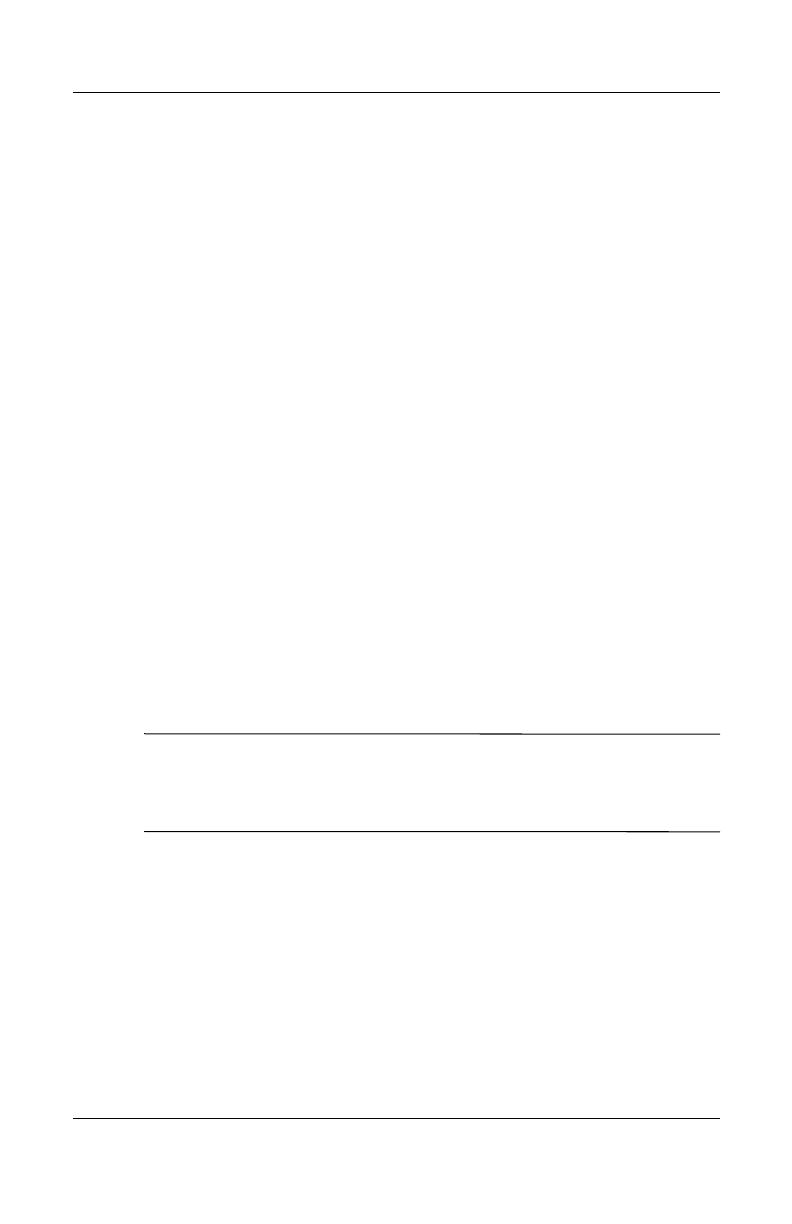
Alimentação
Manual de software 2–5
Quando utilizar dispositivos
de comunicação por infravermelhos
ou médias de unidade
Os modos de suspensão e hibernação interferem na utilização da
comunicação por infravermelhos e médias de unidade. Observe
as seguintes orientações:
■ Caso o notebook esteja no modo de suspensão ou hibernação,
não será possível iniciar a transmissão de infravermelhos.
■ Se a suspensão ou hibernação for iniciada acidentalmente
durante a utilização de médias de unidade, tais como
disquetes, CDs ou DVDs:
❏ A reprodução poderá ser interrompida.
❏ É possível que o sistema exiba a seguinte mensagem de
aviso: "Putting the computer into Hibernation or Standby
may stop the playback. Do you want to continue?"
(A activação do modo de hibernação ou suspensão pode
parar a reprodução. Deseja continuar?).
Seleccione No (Não).
❏ Talvez seja necessário retomar a reprodução para
reiniciar o áudio e o vídeo.
Ä
ATENÇÃO: Não entre no modo de suspensão ou hibernação durante
a utilização de médias de unidade. Ao fazê-lo, poderá resultar na
degradação de áudio e vídeo, bem como na perda do recurso de
reprodução dos mesmos.

2–6 Manual de software
Alimentação
Utilizar as definições de alimentação
padrão
As tabelas a seguir descrevem as definições de alimentação de
fábrica no notebook. É possível alterar muitas definições
consoante as suas preferências. Para obter mais informações
acerca da alteração das definições de alimentação, consulte a
secção "Gerenciar as opções de energia" neste capítulo.

Alimentação
Manual de software 2–7
Activar e desactivar o notebook e o ecrã
Tarefa Procedimento Resultado
Ligar o
notebook.
Prima o botão de ligação.
✎
Se premir o botão de
alimentação, o
notebook activará por
meio dos modos de
suspensão,
hibernação ou
encerramento.
■ A luz de
alimentação/
suspensão
acende-se.
■ É carregado o
sistema operativo.
Encerrar o
notebook.*
Guarde o trabalho e feche
todas as aplicações abertas.
Em seguida:
■ Prima o botão de
alimentação e siga as
instruções apresentadas
no ecrã (se ocorrer)
acerca de como encerrar o
notebook.
■ Encerre o notebook
através do sistema
operativo:
❐ No Windows 2000,
seleccione Iniciar >
Encerrar > Encerrar e,
em seguida, seleccione
o botão OK.
❐ No Windows XP,
seleccione Iniciar >
Desligar o
computador > Desligar.
■ A luz de
alimentação/
suspensão
acende-se.
■ O sistema
operativo é
encerrado.
■ O notebook
desliga-se.
Desligar o ecrã
quando a
alimentação
estiver activada.
Feche o notebook. Ao fechar o notebook é
activado o interruptor
que desliga o ecrã. Isso
resulta na conservação
da energia da bateria.
*Se o sistema não responder e não for possível encerrar o notebook com
esses procedimentos, consulte a secção “Utilizar os procedimentos de
encerramento de emergência”, adiante neste capítulo.

2–8 Manual de software
Alimentação
Iniciar ou sair do modo de hibernação
Tarefa Procedimento Resultado
Iniciar o modo
de hibernação.
■ No Windows 2000,
seleccione Iniciar >
Encerrar > Hibernar e, em
seguida, seleccione o
botão OK.
■ No Windows XP,
seleccione Iniciar >
Desligar o computador >
Hibernar. Se a opção
Hibernar não aparecer no
ecrã, carregue e
mantenha premidas as
teclas
shift.
■ Se o modo de hibernação
já está configurado, prima
brevemente o botão de
ligação.
■ A luz de
alimentação/
suspensão
acende-se.
■ O ecrã é limpo.
Permitir que o
sistema inicie
modo de
hibernação (com
a hibernação
activada).
Não é necessária nenhuma
acção.
■ Com o notebook
funcionando a bateria, o
sistema inicia o modo de
hibernação após 30
minutos de inactividade ou
quando a carga da bateria
estiver muito fraca.
■ Se o notebook estiver
ligado à energia externa, o
sistema não irá entrar no
modo de hibernação.
■ As definições e os tempos
de espera de alimentação
podem ser alterados na
janela Opções de energia.
■ A luz de
alimentação/
suspensão
acende-se.
■ O ecrã é limpo.
(continuação)
A página está carregando ...
A página está carregando ...
A página está carregando ...
A página está carregando ...
A página está carregando ...
A página está carregando ...
A página está carregando ...
A página está carregando ...
A página está carregando ...
A página está carregando ...
A página está carregando ...
A página está carregando ...
A página está carregando ...
A página está carregando ...
A página está carregando ...
A página está carregando ...
A página está carregando ...
A página está carregando ...
A página está carregando ...
A página está carregando ...
A página está carregando ...
A página está carregando ...
A página está carregando ...
A página está carregando ...
A página está carregando ...
A página está carregando ...
A página está carregando ...
A página está carregando ...
A página está carregando ...
A página está carregando ...
A página está carregando ...
A página está carregando ...
A página está carregando ...
A página está carregando ...
A página está carregando ...
A página está carregando ...
A página está carregando ...
A página está carregando ...
A página está carregando ...
A página está carregando ...
A página está carregando ...
A página está carregando ...
A página está carregando ...
A página está carregando ...
A página está carregando ...
A página está carregando ...
A página está carregando ...
A página está carregando ...
A página está carregando ...
A página está carregando ...
A página está carregando ...
A página está carregando ...
A página está carregando ...
A página está carregando ...
A página está carregando ...
A página está carregando ...
A página está carregando ...
A página está carregando ...
A página está carregando ...
A página está carregando ...
A página está carregando ...
A página está carregando ...
A página está carregando ...
A página está carregando ...
A página está carregando ...
A página está carregando ...
A página está carregando ...
A página está carregando ...
A página está carregando ...
A página está carregando ...
A página está carregando ...
A página está carregando ...
A página está carregando ...
A página está carregando ...
A página está carregando ...
A página está carregando ...
A página está carregando ...
A página está carregando ...
A página está carregando ...
A página está carregando ...
A página está carregando ...
A página está carregando ...
A página está carregando ...
A página está carregando ...
-
 1
1
-
 2
2
-
 3
3
-
 4
4
-
 5
5
-
 6
6
-
 7
7
-
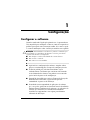 8
8
-
 9
9
-
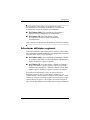 10
10
-
 11
11
-
 12
12
-
 13
13
-
 14
14
-
 15
15
-
 16
16
-
 17
17
-
 18
18
-
 19
19
-
 20
20
-
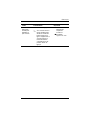 21
21
-
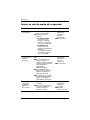 22
22
-
 23
23
-
 24
24
-
 25
25
-
 26
26
-
 27
27
-
 28
28
-
 29
29
-
 30
30
-
 31
31
-
 32
32
-
 33
33
-
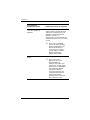 34
34
-
 35
35
-
 36
36
-
 37
37
-
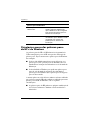 38
38
-
 39
39
-
 40
40
-
 41
41
-
 42
42
-
 43
43
-
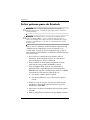 44
44
-
 45
45
-
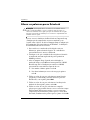 46
46
-
 47
47
-
 48
48
-
 49
49
-
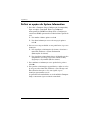 50
50
-
 51
51
-
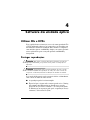 52
52
-
 53
53
-
 54
54
-
 55
55
-
 56
56
-
 57
57
-
 58
58
-
 59
59
-
 60
60
-
 61
61
-
 62
62
-
 63
63
-
 64
64
-
 65
65
-
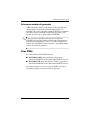 66
66
-
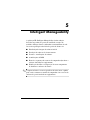 67
67
-
 68
68
-
 69
69
-
 70
70
-
 71
71
-
 72
72
-
 73
73
-
 74
74
-
 75
75
-
 76
76
-
 77
77
-
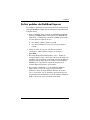 78
78
-
 79
79
-
 80
80
-
 81
81
-
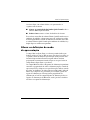 82
82
-
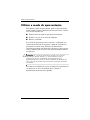 83
83
-
 84
84
-
 85
85
-
 86
86
-
 87
87
-
 88
88
-
 89
89
-
 90
90
-
 91
91
-
 92
92
-
 93
93
-
 94
94
-
 95
95
-
 96
96
-
 97
97
-
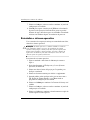 98
98
-
 99
99
-
 100
100
-
 101
101
-
 102
102
-
 103
103
-
 104
104
HP Compaq nc6000 Notebook PC Manual do usuário
- Tipo
- Manual do usuário
Artigos relacionados
-
HP Compaq nc6220 Notebook PC Manual do usuário
-
HP EliteBook 8740w Base Model Mobile Workstation Manual do usuário
-
HP ProBook 6455b Notebook PC Manual do usuário
-
HP ProBook 6455b Notebook PC Manual do usuário
-
HP ProBook 6545b Notebook PC Manual do usuário
-
HP Compaq d530 Ultra-slim Desktop Desktop PC Getting Started
-
HP d325 Microtower Desktop PC Guia de usuario